win7如何换任务栏颜色呢?|win7更换任务栏颜色的方法
发布时间:2019-02-22 10:15:47 浏览数: 小编:yue
许多用户整天接触电脑,对于任务栏是熟悉的不能再熟悉了,想必对任务栏默认的颜色已经产生了视觉疲劳了吧!这时,我们可以把win7任务栏颜色更改成自己喜欢的颜色,那么,win7任务栏颜色要怎么更改呢?接下来,小编就来分享下具体的操作过程,有兴趣的用户可以一起来看看。
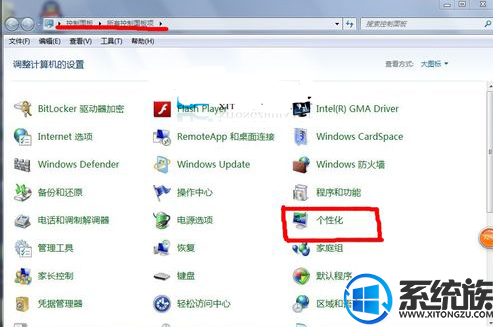
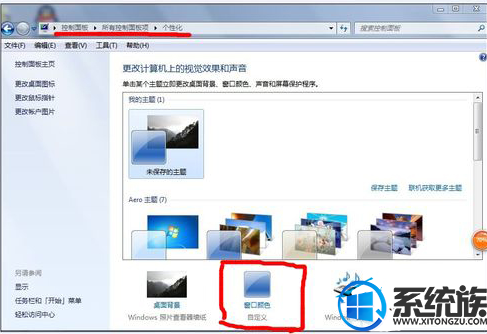
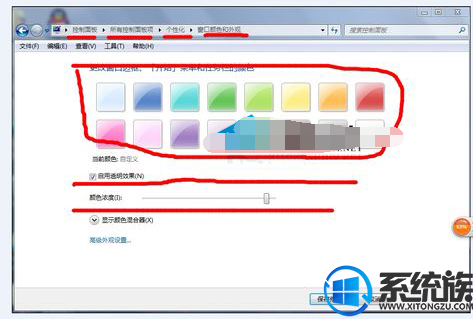
推荐:win7 32位系统
方法/步骤
1.首先打开“控制面板”,找到“个性化”,如下图所示
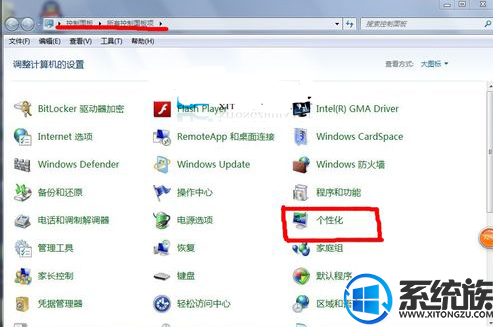
2. 接上步骤,打开“个性化”,如下图,找到“窗口颜色”
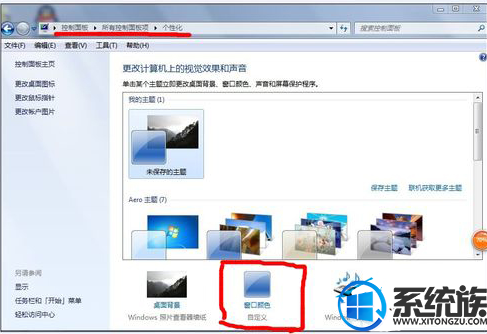
3接上步骤,点开“窗口颜色”,在里面选择和设置不同的颜色浓度,可以配置你自己喜欢的色彩。ok。大功告成!
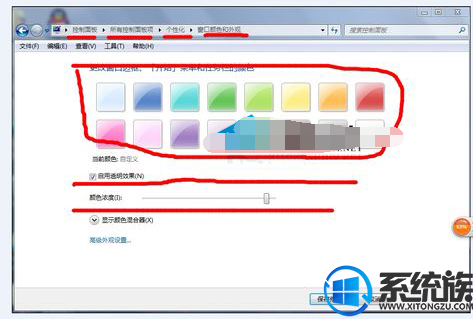
Win7系统更改任务栏颜色的方法,喜欢的朋友不妨动手试下哦,更多系统下载和系统教程请关注windows 7en 官网哦。
上一篇: 如何更改win7系统的屏保时间呢?


















